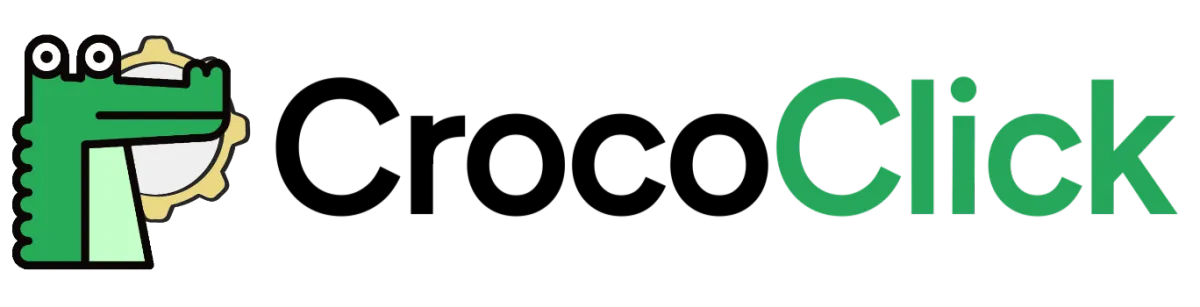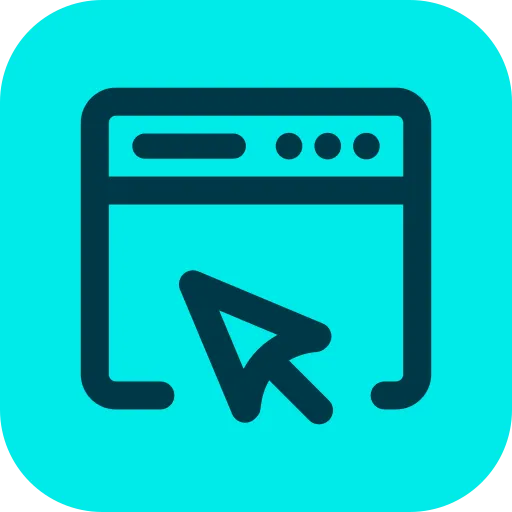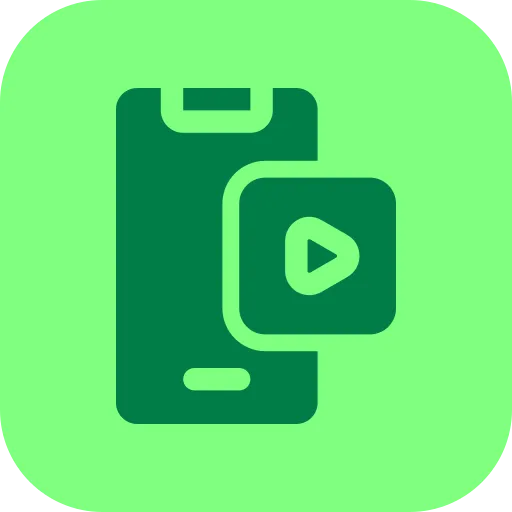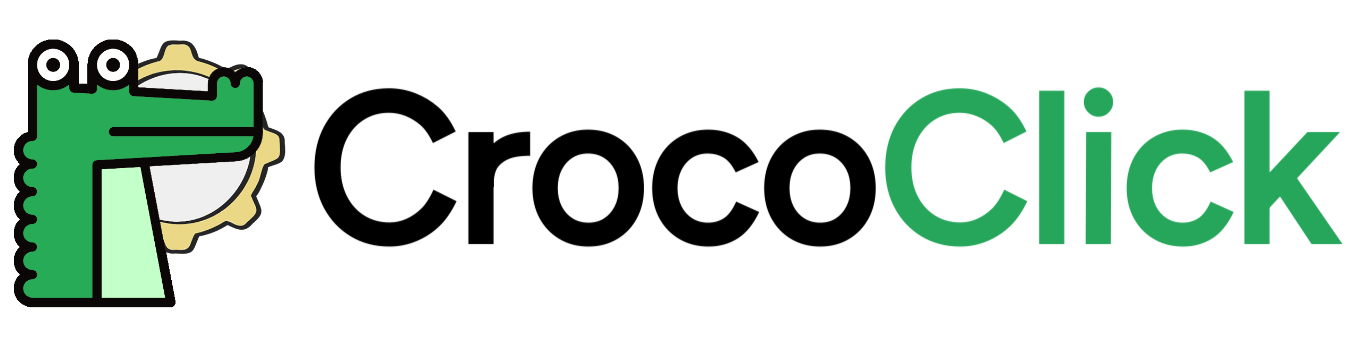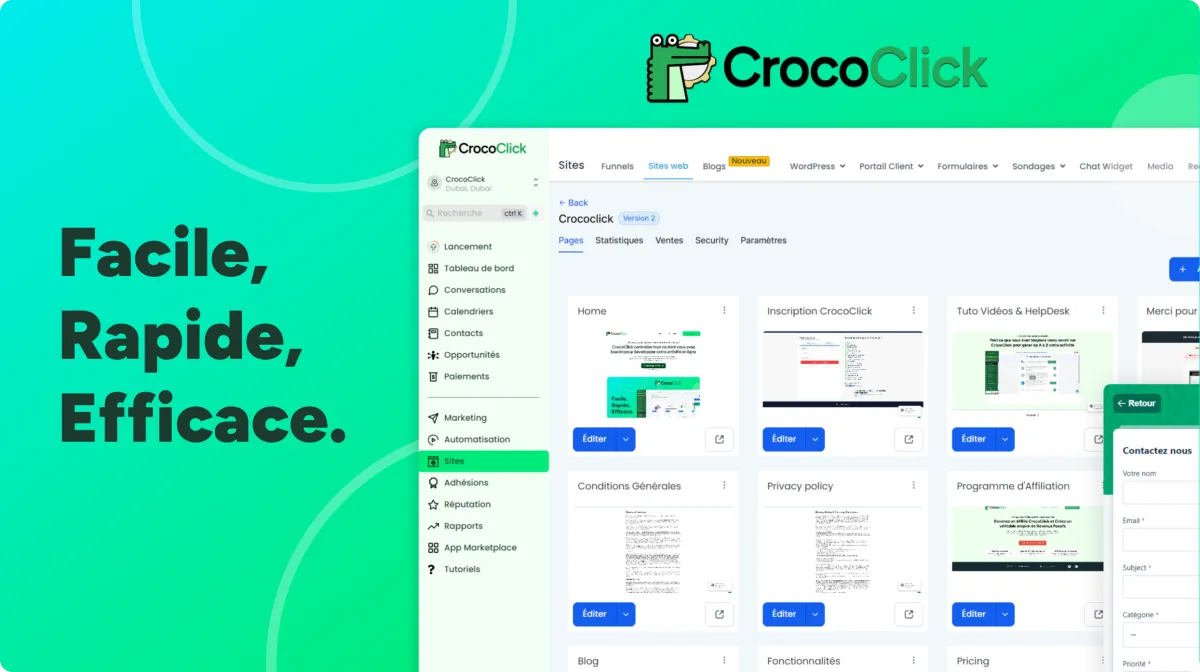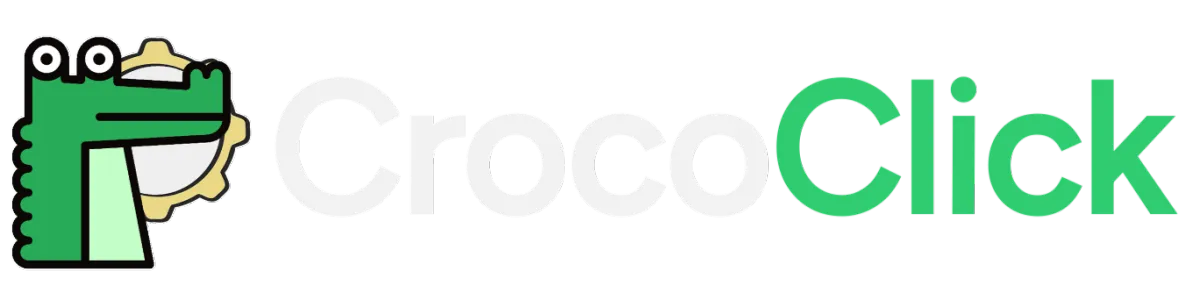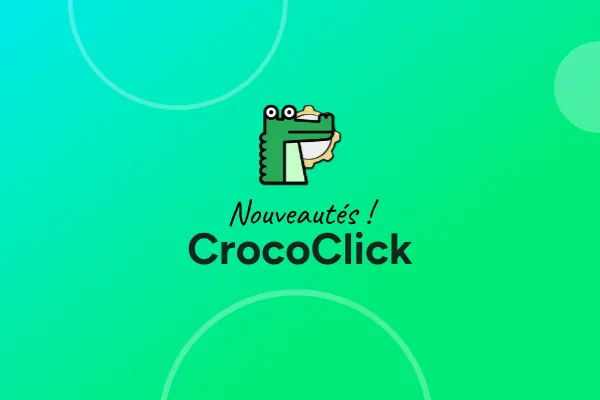
Automatisation des Commentaires pour Facebook & Instagram
📝 Résumé
Vous l'avez demandé, alors nous l'avons fait !
Lancez-vous dans l'automatisation des commentaires sur Facebook et Instagram pour dynamiser les ventes et l'engagement client.
Imaginez que CrocoClick puisse vous permettre de réagir instantanément à chaque commentaire - avec filtre possible selon le post - et d'engager les clients potentiels sans campagnes de retargeting coûteuses : c'est ce que nous vous proposons ;)
Finie le temps où il vous fallait regarder manuellement sur tous vos posts pour voir ceux qui ont répondu "Ebook" ou "Masterclass" pour ensuite leur envoyer (toujours manuellement) votre ressource gratuite.
Cette fonctionnalité vous permet d'automatiser à 100% le contact par DM des personnes ayant posté dans vos commentaires.
🌟 Caractéristiques Principales
2 Nouveaux déclencheurs : Réagissez aux commentaires sur vos posts Facebook et Instagram en utilisant nos nouveaux déclencheurs dans vos automations.
Facebook - Comment(s) on a Post
Instagram - Comment(s) on a Post
3 Nouvelles Actions Automatisées : Utilisez des actions dans les workflows pour envoyer des messages directs (DM) ou des commentaires en réponse.
Respond on Comment (Comment)
Facebook Interactive Messenger (DM)
Instagram Interactive Messenger (DM)
🤩 Avantages et Bénéfices
Engagement instantané : Chaque commentaire reçoit une réponse rapide, augmentant l'attraction et la conversion de clients.
Détection des leads intéressés : Identifiez les leads engagés et relancez-les automatiquement et efficacement sans dépenser en publicités.
😎 Guide d'utilisation
Utiliser les Déclencheurs :
Accédez aux déclencheurs et sélectionnez parmi les déclencheurs disponibles en fonction de votre cas d'utilisation (Facebook ou Instagram)
Après avoir cliqué sur le déclencheur, la barre latérale s'ouvrira. Plusieurs filtres sont présents ici. La première étape consiste à sélectionner la page (ou le groupe)
Après avoir sélectionné la page, vous pouvez sélectionner le type de Post ("Published" ou "Custom").
Vous pouvez ensuite sélectionner un post spécifique ("post is") et/ou filtrer pour ne cibler que les commentaires contenant un mot ou groupe de mots
Vous pouvez également utiliser le bouton pour activer le suivi uniquement des commentaires de premier niveau. Si cette option est activée, seul le premier niveau de commentaires déclenchera l'automation.
Utiliser les Actions Facebook/Instagram Interactive Messenger (DM) :
En sélectionnant l'une des actions mentionnées ci-dessus, la barre latérale s'ouvrira où vous pourrez capturer tous les détails pertinents.
La première chose à faire ici est de sélectionner le « Type de réponse ». Vous avez le choix entre 2 options : Répondre au DM et Répondre au commentaire via DM. Si vous souhaitez utiliser plusieurs actions dans le même flux de travail, n'oubliez pas que la première action sera « Répondre au commentaire via DM » et les actions suivantes seront « Répondre au DM ».
Après avoir sélectionné le type de réponse, vous devez configurer le message à envoyer.
Vous avez par ailleurs la possibilité de joindre des fichiers. Cliquez sur "Ajouter une pièce jointe" et sélectionnez une pièce jointe dans votre lecteur ou entrez l'URL pour ajouter les fichiers.
Vous pouvez également ajouter des boutons avec vos messages. Les boutons sont un excellent moyen de communiquer avec vos clients et vous offrent la possibilité d'effectuer des actions basées sur la sélection du bouton*
La première chose à ajouter dans un bouton est le nom du bouton. Vient ensuite la sélection parmi les 3 types de boutons et le dernier consiste à saisir respectivement le numéro de téléphone ou l'URL du bouton d'appel ou de site Web.
Temps d'attente par défaut - Il s'agit d'une étape obligatoire. Par défaut, un temps d'attente de 1 minute est ajouté (modifiable). Une fois le délai imparti écoulé, le contact se dirigera vers la « branche par défaut »
Branche par défaut - Une branche par défaut sera disponible à tout moment pour l'action. Si aucune réponse n'est reçue du client ou si le bouton d'action "Appeler" est sélectionné, le contact sera déplacé vers cette agence.
*NOTE : Il existe 3 types de boutons parmi lesquels sélectionner :
Ouvrir le site Web : Ajoutez une URL à ce bouton. Entrez le lien ici et l'utilisateur accédera à ce lien lorsqu'il cliquera sur le bouton.
Numéro de téléphone : Vous pouvez saisir le numéro ici et l'utilisateur peut l'appeler en utilisant ce bouton.
Effectuer des actions : Ce bouton peut être utilisé pour faire progresser la conversation avec le client. Vous pouvez ajouter des actions après ce bouton pour continuer l'automation.
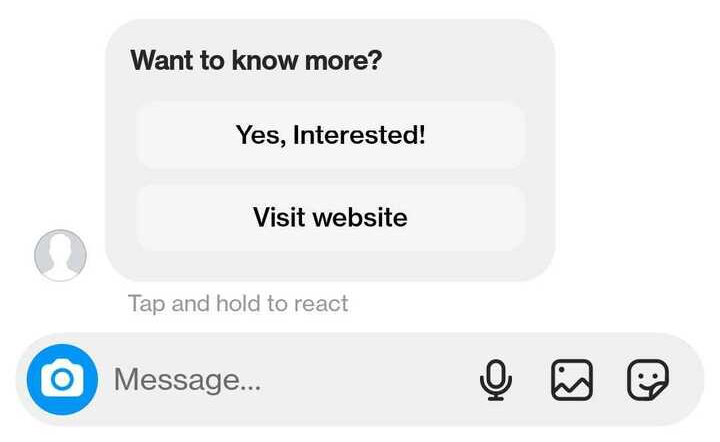
Utiliser l'Action Respond on Comment (Comment) :
À l'aide de cette action, vous pouvez commenter le commentaire saisi par le client.
Vous pouvez ajouter plusieurs réponses et le système sélectionnera au hasard parmi ces options et répondra au commentaire.
Vous disposez également d'un bouton bascule, l'activation du bouton bascule ajoutera un "j'aime" au commentaire.
🔎 Note Importante :
La fonctionnalité nécessite l'intégration préalable de votre compte Facebook et/ou Instagram.
Dans les déclencheurs, « La page est » est le premier champ à être sélectionné. Tous les autres champs en dépendent et si le filtre « La page est » est supprimé tous les autres filtres seront également supprimés.
Jusqu'à 3 boutons peuvent être ajoutés dans l'action Interactive Messenger.
Aucune autre action ne peut être ajoutée après le bouton « Appeler ».
Après le bouton d'appel, le contact sera directement déplacé vers la branche par défaut.
Par défaut, une attente de 10 secondes est ajoutée et modifiable.
Si aucun bouton n'est sélectionné, le contact ira dans la branche "Default Timeout".
Si Répondre au DM est sélectionné, le système vérifiera s'il y a eu une conversation au cours des dernières 24 heures et si oui, il enverra un message, sinon il échouera.
La réponse au DM sera utilisée dans 2 scénarios. La première est lorsque vous souhaitez démarrer la conversation avec l'utilisateur qui vous a envoyé un DM et la seconde lorsque vous souhaitez poursuivre la conversation avec l'utilisateur après la réponse au commentaire via DM. Par ex. Lorsque dans la première action, Répondre au commentaire via DM est sélectionné comme type de réponse, les actions suivantes auront Répondre au DM comme type de réponse.
Lorsque vous utilisez Répondre au commentaire via DM, si le contact n'a pas répondu à l'action First Interactive Messenger, l'action Interactive Messenger ne fonctionnera pas dans la branche Délai d'expiration par défaut.
Pour répondre à un commentaire via DM, une fenêtre de 7 jours est applicable. Vous devez envoyer une réponse au commentaire via DM dans 7 jours, sinon la livraison échouera.